ELK ist die Antwort auf die Verwaltung großer Mengen von Protokolldaten auf Ubuntu 20.04 Focal Fossa. Der ELK-Stack kombiniert Elasticsearch, Logstash und Kibana, die Open-Source-Tools, die zusammenarbeiten, um Ihnen die Möglichkeit zu geben, Protokolldaten über eine praktische grafische Weboberfläche zu verwalten.
Diese drei Tools wurden von Elastic entwickelt und speziell für die Zusammenarbeit entwickelt. In diesem Leitfaden zeigen wir Ihnen die erforderlichen Schritte, um ELK auf Ihrem Ubuntu 20.04-System zum Laufen zu bringen.
In diesem Tutorial lernen Sie:
- So installieren Sie ELK-Abhängigkeiten
- So konfigurieren Sie Nginx für Kibana
- So installieren Sie ELK
- wie man ELK konfiguriert und darauf zugreift
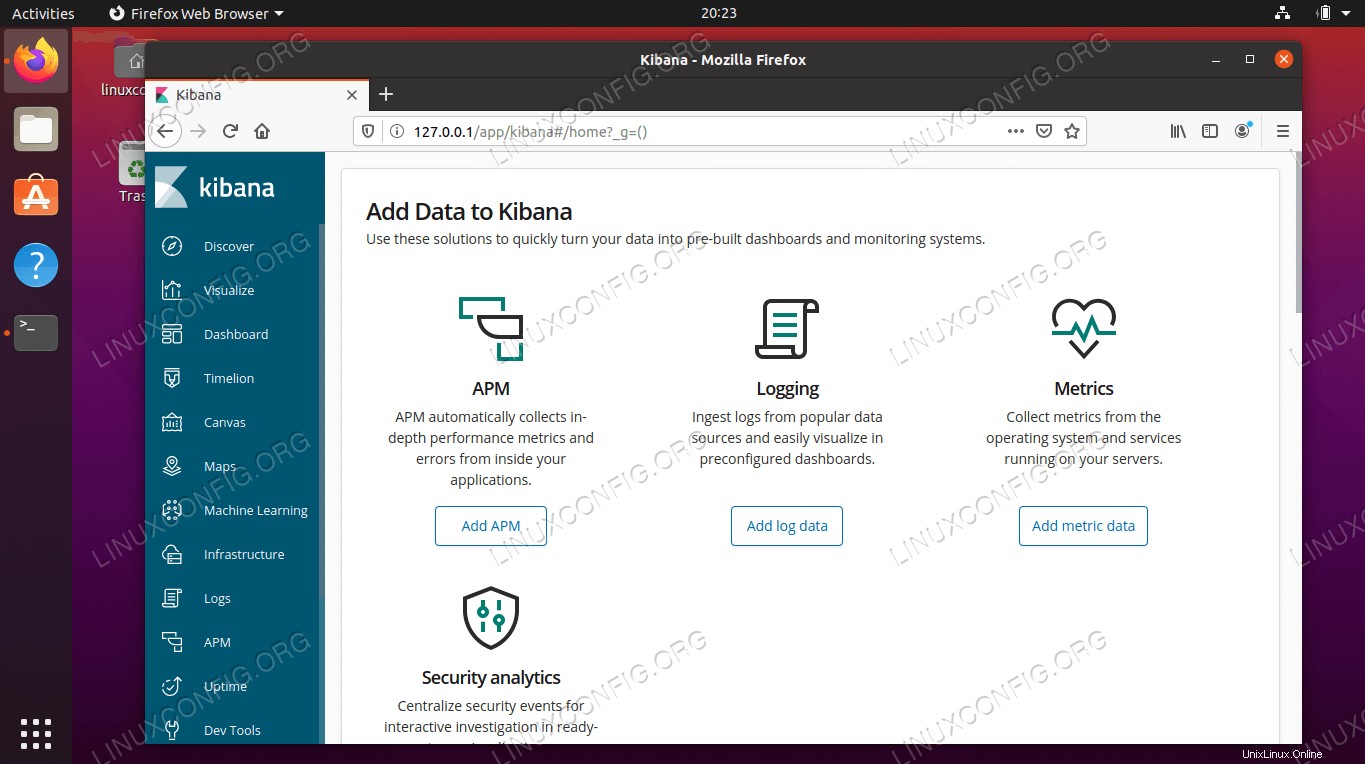 Voll funktionsfähiges Kibana-Dashboard auf Ubuntu 20.04
Voll funktionsfähiges Kibana-Dashboard auf Ubuntu 20.04| Kategorie | Anforderungen, Konventionen oder verwendete Softwareversion |
|---|---|
| System | Ubuntu 20.04 installiert oder Ubuntu 20.04 Focal Fossa aktualisiert |
| Software | ELK, Nginx, Java, apt-transport-https, wget |
| Andere | Privilegierter Zugriff auf Ihr Linux-System als root oder über sudo Befehl. |
| Konventionen | # – erfordert, dass bestimmte Linux-Befehle mit Root-Rechten ausgeführt werden, entweder direkt als Root-Benutzer oder durch Verwendung von sudo Befehl$ – erfordert, dass bestimmte Linux-Befehle als normaler, nicht privilegierter Benutzer ausgeführt werden |
Installieren der Abhängigkeiten
Beginnen Sie mit der Installation der Abhängigkeiten, die sowieso ziemlich häufige Pakete sind. Denken Sie daran, dass ELK nginx-basiert ist, also richten wir einen Webserver über nginx ein . Wenn Sie Apache bereits installiert haben, müssen Sie es deaktivieren oder den Port ändern, damit die beiden nicht in Konflikt geraten.
Logstash erfordert Java 8 oder Java 11. In unseren Beispielen werden wir Java 11 installieren; Sie können jedoch mit diesem Befehl überprüfen, was auf Ihrem System installiert ist:
$ java -version
Wenn es etwas anderes als 8 oder 11 ist, müssen Sie es entfernen, bevor Sie fortfahren.
Öffnen Sie ein Terminal und geben Sie den folgenden Befehl ein, um alle ELK-Abhängigkeiten zu installieren:
$ sudo apt install openjdk-11-jre apt-transport-https wget nginx
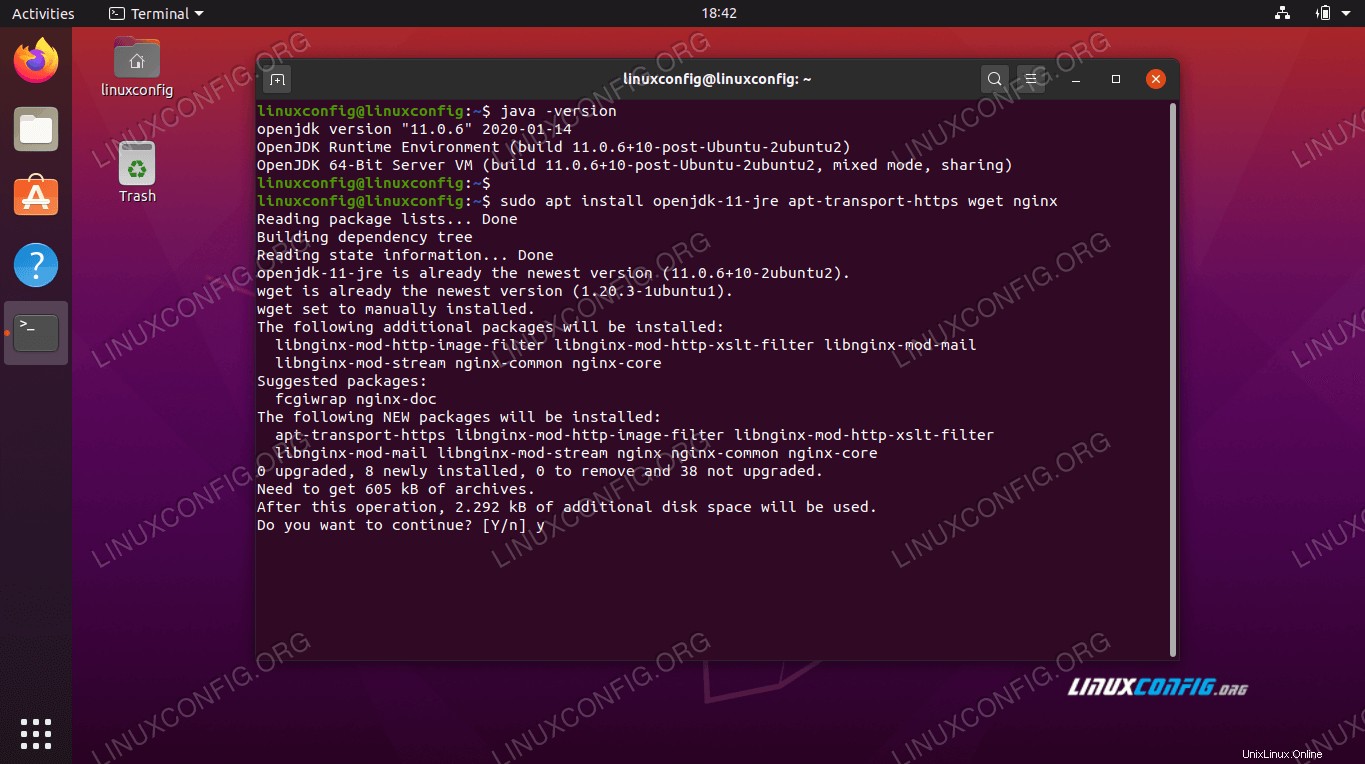 Überprüfung der Java-Version und Installation von Abhängigkeiten
Überprüfung der Java-Version und Installation von Abhängigkeiten Fügen Sie das Elastic-Repository hinzu
Elastic verfügt über ein vollständiges Repository für Debian-basierte Systeme, das die drei Teile des ELK-Stacks enthält, die wir installieren werden. Befolgen Sie diese Schritte, um das Repository zu Ihrem System hinzuzufügen:
- Importieren Sie zuerst den GPG-Schlüssel von Elastic:
wget -qO - https://artifacts.elastic.co/GPG-KEY-elasticsearch | sudo apt-key add -
- Verwenden Sie als Nächstes
nanooder Ihren bevorzugten Texteditor, um die folgende Datei zu erstellen:$ sudo nano /etc/apt/sources.list.d/elastic.list
- Fügen Sie in dieser Datei die folgende Zeile ein, beenden Sie die Datei und speichern Sie sie:
deb https://artifacts.elastic.co/packages/6.x/apt stable main
- Schließlich können Sie
aptaktualisieren jetzt, wo das Repository hinzugefügt wurde:$ sudo apt update
Installieren Sie Elasticsearch und Kibana
Jetzt können Sie Elasticsearch und Kibana über apt installieren wie bei einem gewöhnlichen Paket.
- Geben Sie den folgenden Befehl in Ihr Terminal ein, um Elasticsearch und Kibana zu installieren:
$ sudo apt install elasticsearch kibana
- Als Nächstes müssen Sie die Kibana-Konfigurationsdatei bearbeiten, um den Hostserver als
localhostfestzulegen :$ sudo nano /etc/kibana/kibana.yml
- In
kibana.yml, suchen Sie die folgende Zeile und kommentieren Sie sie aus:server.host: "localhost"
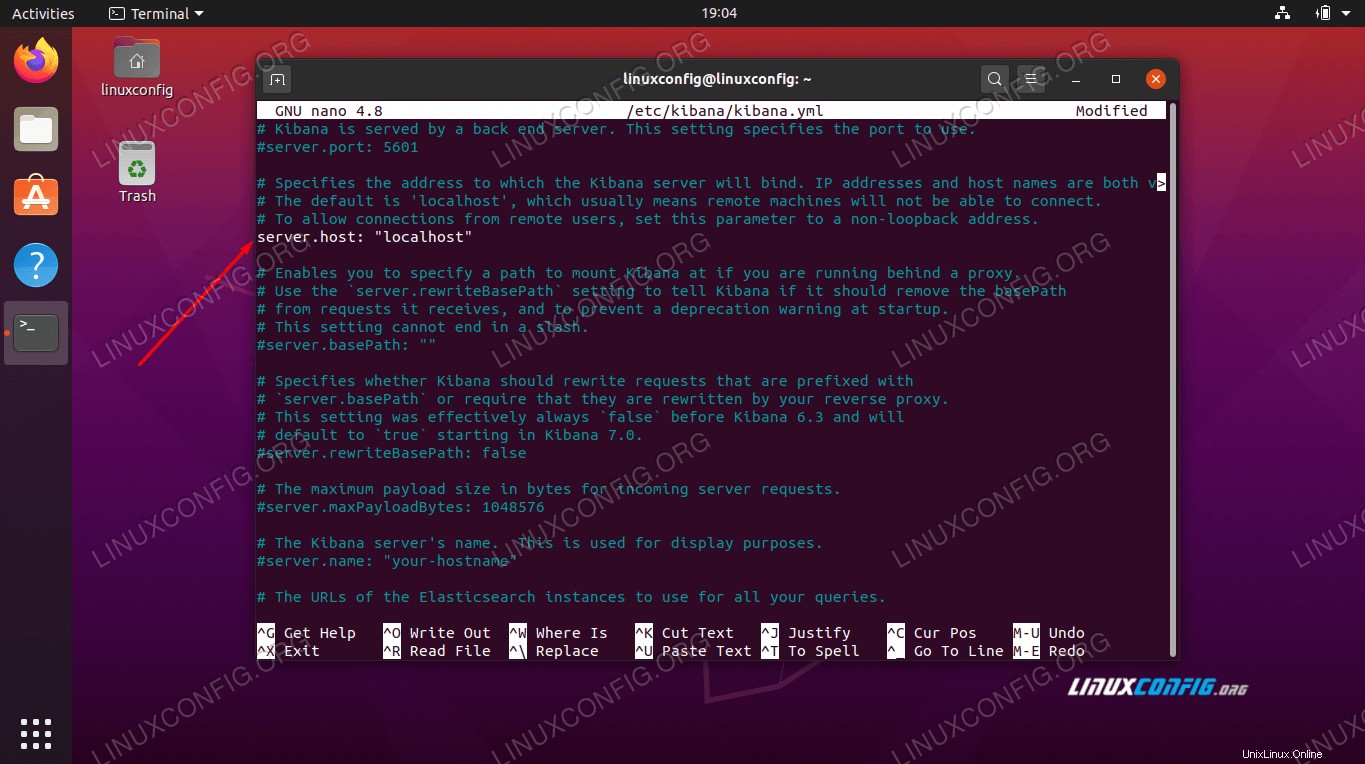 Entkommentieren Sie die server.host-Zeile
Entkommentieren Sie die server.host-Zeile - Speichern Sie Ihre Änderungen in der Konfigurationsdatei und beenden Sie sie. Starten Sie dann Kibana neu und starten Sie Elasticsearch:
$ sudo systemctl restart kibana $ sudo systemctl start elasticsearch
Nginx einrichten
Sie greifen über Nginx auf Kibana zu, daher müssen wir eine grundlegende Nginx-Konfiguration einrichten, um Ihre Instanz von Kibana zu bedienen. Befolgen Sie diese Schritte, um Nginx einzurichten und Kibana den letzten Schliff zu geben.
- Erstellen Sie zunächst ein Kennwort für Kibana. Auf diese Weise ist Ihr Server nicht offen im Internet zugänglich. Die folgende Zeile verwendet OpenSSL, um das Passwort zu generieren, und platziert es in
/etc/nginx/htpasswd.kibana. In diesem Beispiel ist der Benutzername aufadmingesetzt und das Passwort ist aufYourPasswordgesetzt , aber Sie können diese Werte beliebig ersetzen:$ echo "admin:`openssl passwd -apr1 YourPassword`" | sudo tee -a /etc/nginx/htpasswd.kibana
- Nachdem Ihr Passwort generiert wurde, müssen wir eine neue Nginx-Konfigurationsdatei erstellen, um unsere Instanz von Kibana zu bedienen:
$ sudo nano /etc/nginx/sites-available/kibana
- In diese neue Datei können Sie den folgenden Code einfügen:
server { listen 80; server_name your-site.com; auth_basic "Restricted Access"; auth_basic_user_file /etc/nginx/htpasswd.kibana; location / { proxy_pass http://localhost:5601; proxy_http_version 1.1; proxy_set_header Upgrade $http_upgrade; proxy_set_header Connection 'upgrade'; proxy_set_header Host $host; proxy_cache_bypass $http_upgrade; } }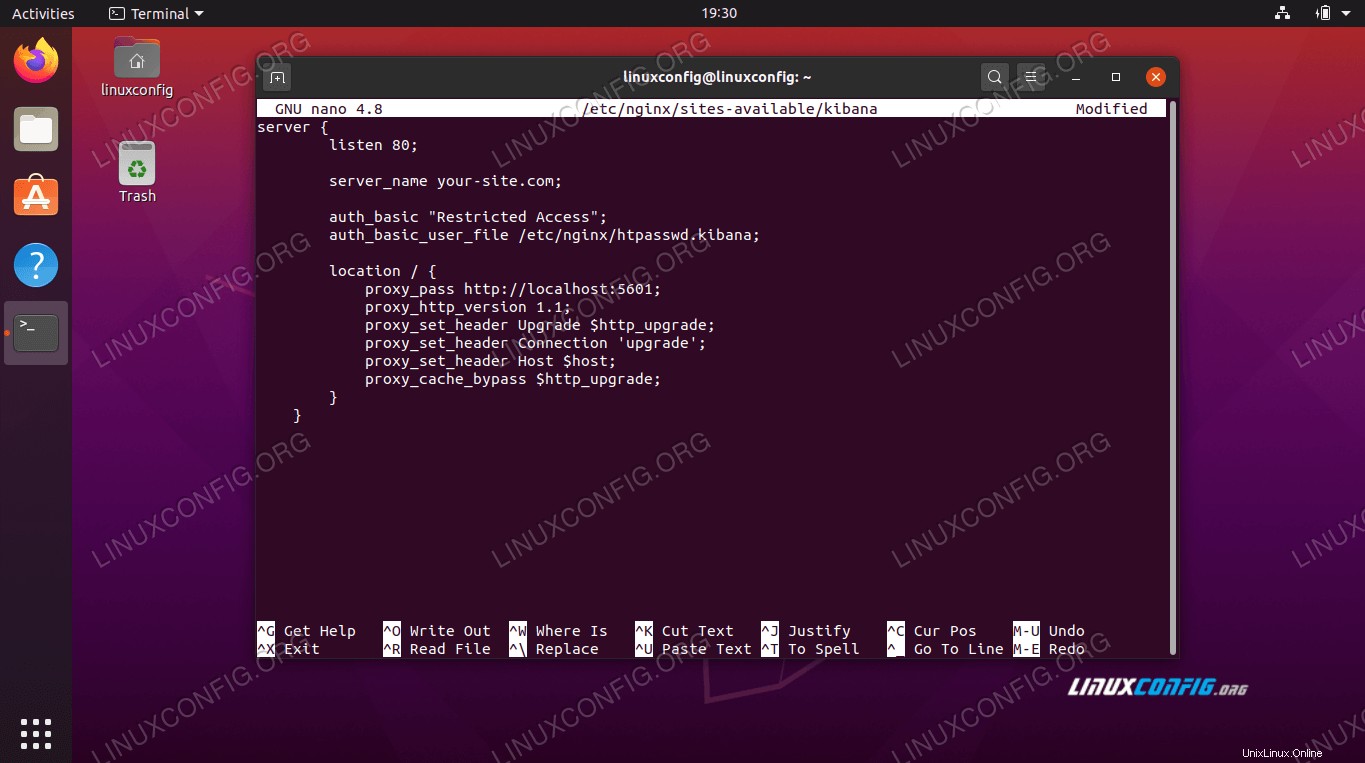 Nginx-Konfigurationsdatei für Kibana
Nginx-Konfigurationsdatei für Kibana Stellen Sie einfach sicher, dass Sie
your-site.comersetzen mit dem Hostnamen oder der IP-Adresse Ihres Servers und speichern und beenden Sie die Datei. - Sobald die neue Konfiguration gespeichert ist, müssen Sie die vorhandene Standardkonfiguration entfernen und einen neuen Symlink in
sites-enablederstellen für Kibana.$ sudo rm /etc/nginx/sites-enabled/default $ sudo ln -s /etc/nginx/sites-available/kibana /etc/nginx/sites-enabled/kibana
- Starten Sie zuletzt Nginx neu, damit alle Änderungen wirksam werden:
$ sudo systemctl restart nginx
Logstash installieren
Jetzt können wir mit der Installation von Logstash abschließen. Verwenden Sie den folgenden Befehl, um es mit Ihrem Paketmanager zu installieren:
$ sudo apt install logstash
Melden Sie sich bei Kibana an
Öffnen Sie einen Browser und navigieren Sie zu der Adresse, die Sie Kibana zugewiesen haben. Um sich anzumelden, müssen Sie den Admin-Benutzernamen und das Passwort eingeben, die Sie zuvor eingerichtet haben.
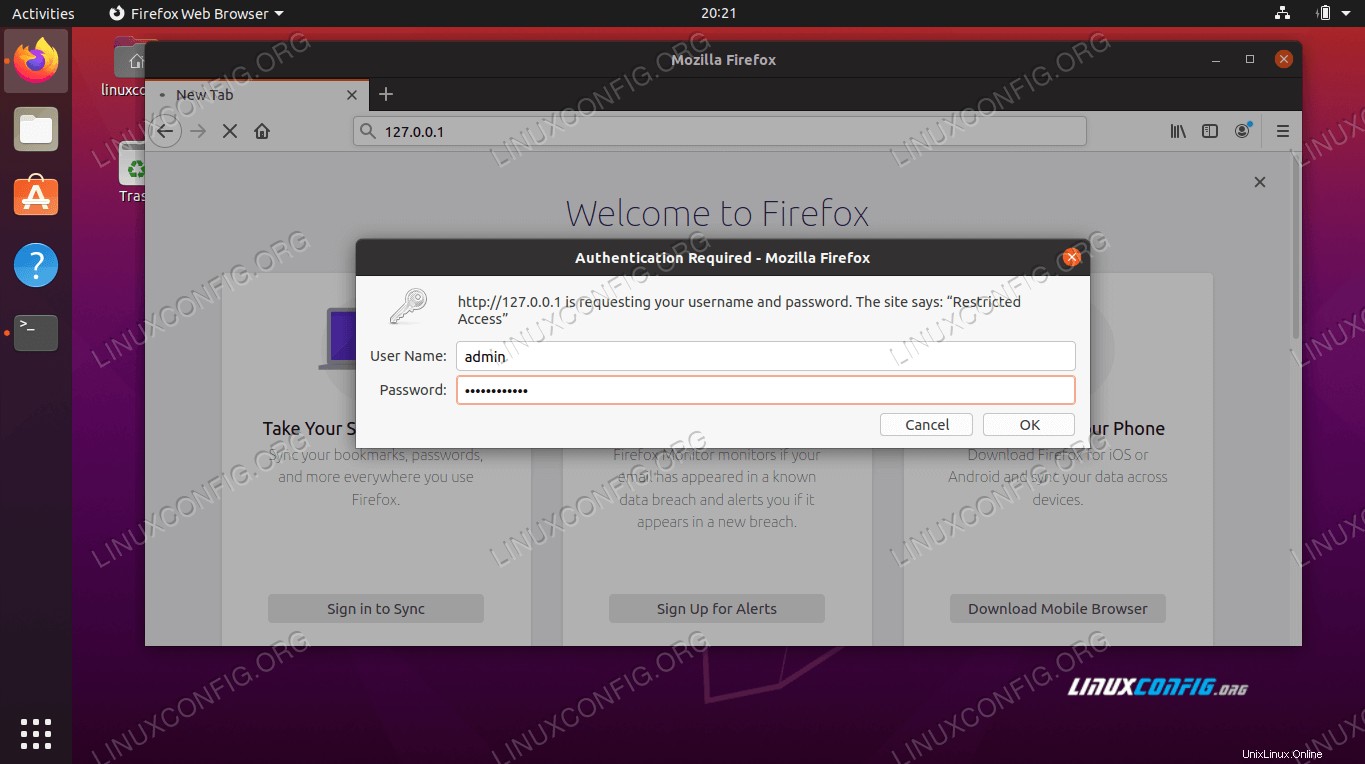 Einloggen in Kibana
Einloggen in Kibana Nach der Anmeldung gelangen Sie zum voll funktionsfähigen Kibana-Dashboard. Jetzt können Sie beginnen, Kibana zu verwenden und Ihre Einstellungen einzurichten.
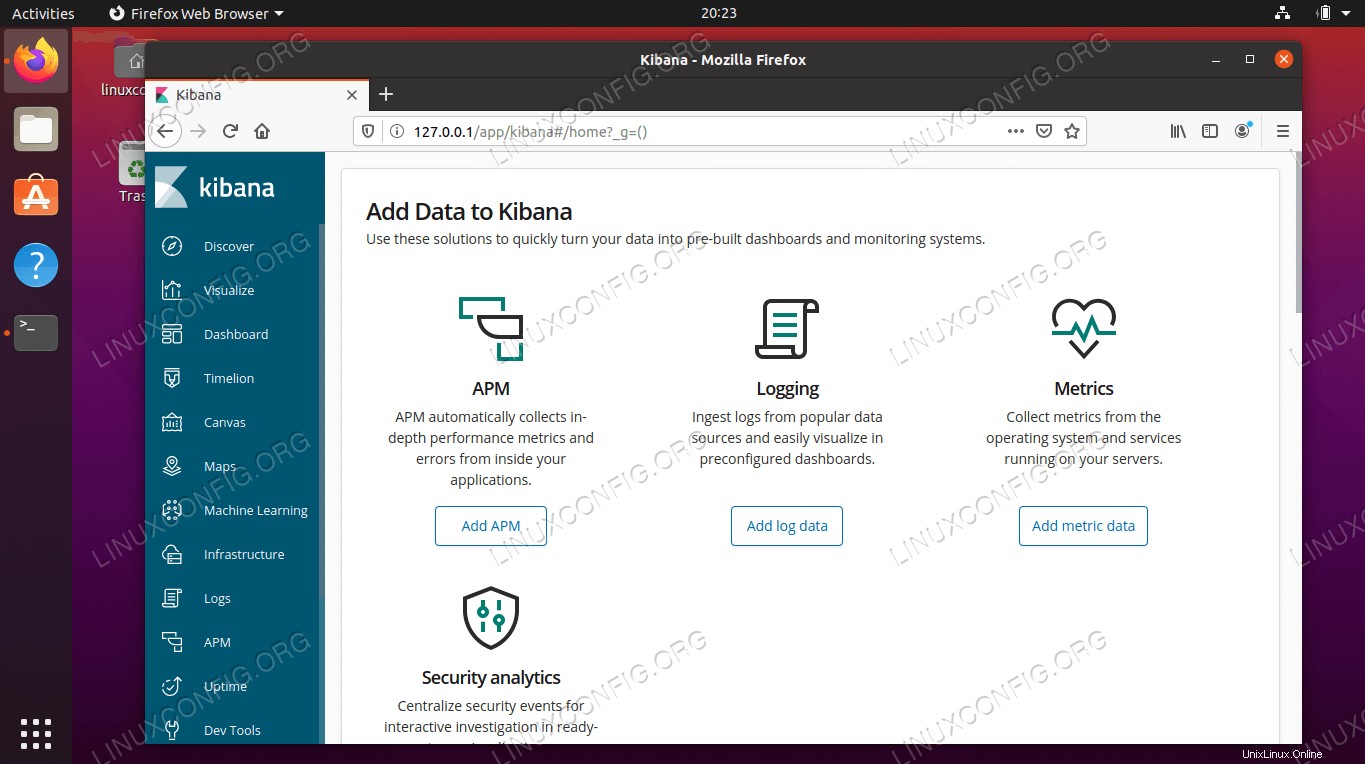 Voll funktionsfähiges Kibana-Dashboard
Voll funktionsfähiges Kibana-Dashboard Schlussfolgerung
In diesem Artikel haben wir gelernt, wie man ELK und seine erforderlichen Abhängigkeiten auf Ubuntu 20.04 Focal Fossa installiert. Wir haben auch gesehen, wie ELK konfiguriert wird, wozu ein Benutzername und ein Passwort sowie einige Nginx-Konfigurationen erforderlich sind, um auf das Kibana-Dashboard zuzugreifen.
ELK kann Ihnen bei der Verwaltung Ihrer Protokolle helfen, und Kibana verfügt speziell über einige hervorragende Tools, mit denen Sie diese Daten visualisieren und organisieren können.